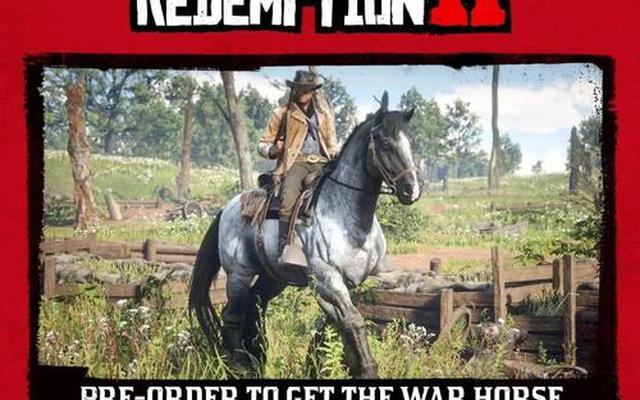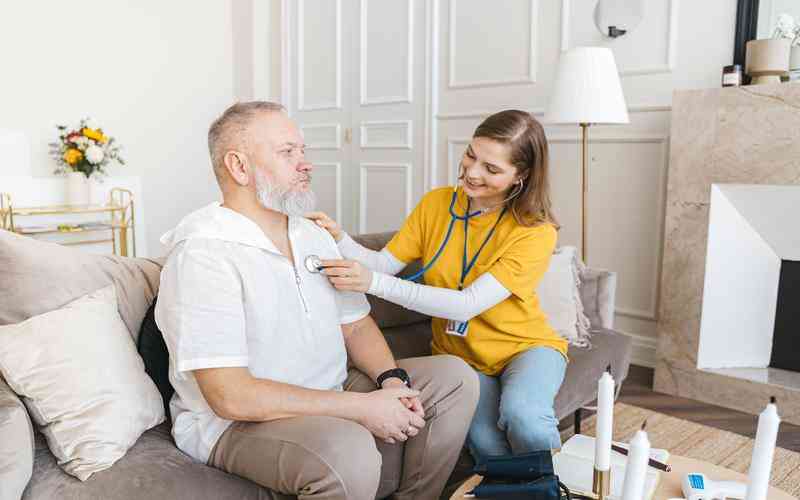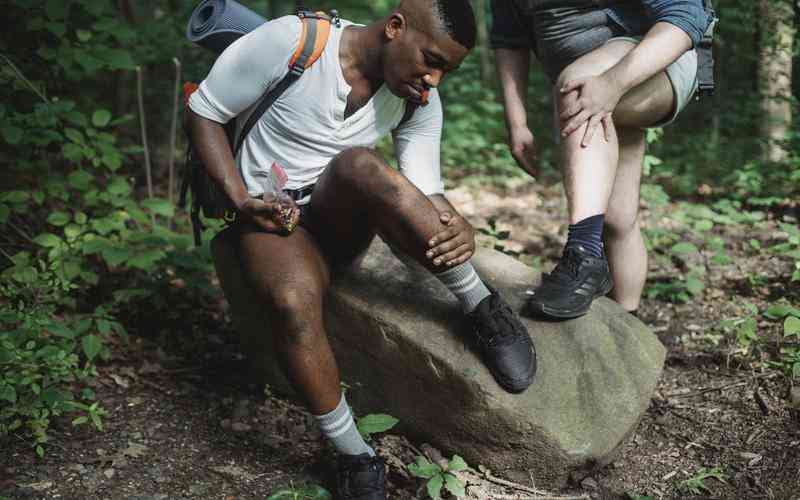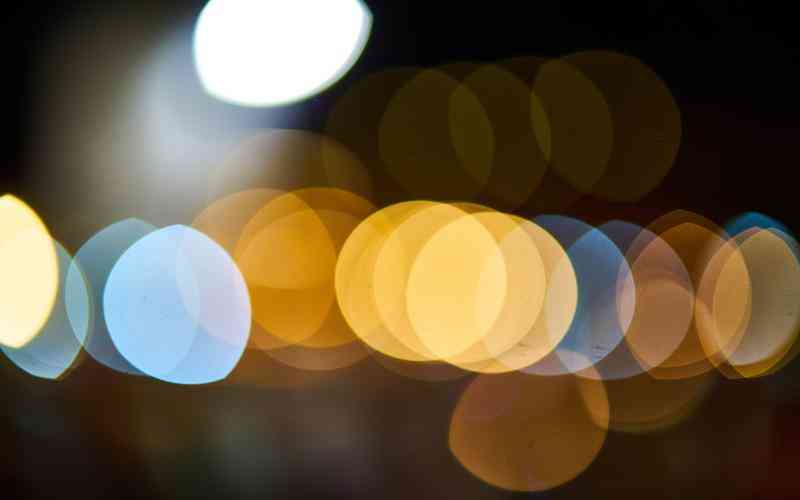摘要:在网络安全中,关闭不必要的端口是一项重要的安全措施。445端口是Windows系统用于文件共享和网络连接的端口,常被黑客利用进行攻击。通过防火墙关闭445端口能够有效提高系统的安全性,防止恶...
在网络安全中,关闭不必要的端口是一项重要的安全措施。445端口是Windows系统用于文件共享和网络连接的端口,常被黑客利用进行攻击。通过防火墙关闭445端口能够有效提高系统的安全性,防止恶意软件和网络攻击。本文将详细介绍如何通过防火墙关闭445端口的步骤及相关注意事项。
理解445端口的作用
在讨论如何关闭445端口之前,首先需要了解该端口的功能。445端口用于Microsoft的Server Message Block (SMB)协议,它支持文件共享、打印服务以及其他网络通信功能。虽然它为用户提供了便利的网络服务,但由于其广泛的使用,也成为了网络攻击的常见目标。攻击者可以通过445端口执行恶意代码或传播病毒,因此关闭该端口是保护网络安全的有效方法。
通过Windows防火墙关闭端口
在Windows系统中,通过防火墙关闭445端口是相对简单的操作。以下是详细的步骤:
打开Windows防火墙设置
点击“开始”菜单,输入“防火墙”并选择“Windows Defender防火墙”。在防火墙主界面中,选择左侧的“高级设置”,进入“高级安全Windows防火墙”窗口。
创建新的入站规则
在“高级安全Windows防火墙”窗口中,选择左侧的“入站规则”,然后点击右侧的“新建规则”。在弹出的“新建入站规则向导”中,选择“端口”作为规则类型,并点击“下一步”。
配置端口号
在“特定本地端口”选项中,输入“445”,然后点击“下一步”。在规则操作界面中,选择“阻止连接”并点击“下一步”。
选择适用情况
在“配置文件”页面中,勾选“域”、“专用”和“公共”选项,确保规则在所有网络环境下都能生效。给规则命名(如“阻止445端口”),然后点击“完成”。
完成这些步骤后,445端口将被防火墙阻止,所有尝试通过该端口的入站连接将会被拒绝。
通过第三方防火墙关闭端口
对于使用第三方防火墙软件的用户,关闭445端口的过程可能略有不同,但总体步骤类似。以常见的防火墙软件为例:
打开防火墙软件设置
启动第三方防火墙软件,并进入设置界面。通常可以找到“规则管理”或“防火墙设置”选项。
添加新的阻止规则
创建一个新的入站规则,设置要阻止的端口号为445。选择“阻止”作为规则操作,并确保应用规则到所有网络配置中。
保存并应用设置
保存新的规则,并确保其已启用。重新启动防火墙软件,验证端口关闭状态。
验证端口是否成功关闭
完成上述步骤后,验证445端口是否已成功关闭是一个重要的步骤。可以使用以下方法进行检查:
使用命令行工具
打开命令提示符,输入“netstat -an | findstr 445”命令。如果返回的结果为空,则说明445端口已成功关闭。
使用端口扫描工具

使用如Nmap等端口扫描工具扫描目标系统的445端口。如果扫描结果显示端口为关闭状态,说明防火墙配置成功。
保持系统安全的建议
虽然关闭445端口能够增强系统安全,但还需采取其他安全措施,以确保整体网络安全:
定期更新系统和应用程序
保持操作系统和所有应用程序的更新,修补已知漏洞,以减少被攻击的风险。
启用实时保护功能
确保启用并定期更新杀毒软件,以防止恶意软件的入侵。
监控网络流量
使用网络监控工具实时监控网络流量,及时发现并应对异常活动。
关闭445端口是提升系统安全的重要步骤,可以有效防止通过该端口进行的恶意攻击。通过Windows防火墙或第三方防火墙软件,都可以实现端口的封锁。完成这些操作后,建议定期检查端口状态,并保持系统的其他安全措施。未来,可以考虑结合更多的安全策略,如入侵检测系统和网络监控,以进一步提升网络的整体安全性。